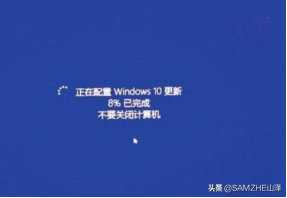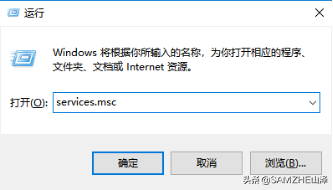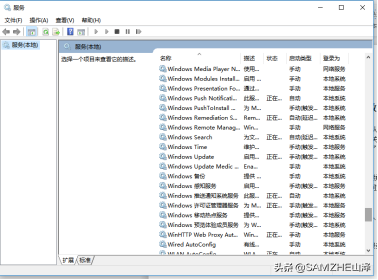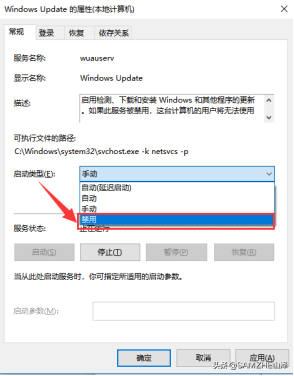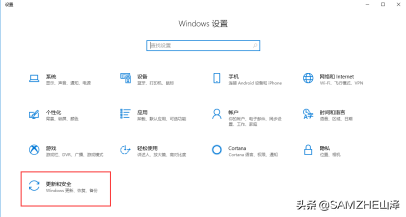笔记本怎么关闭自动更新系统(怎样关闭win10自动更新系统)
答应带给大家win10自动更新的解决办法来啦!现在大部分人的系统都是win10系统,肯定碰到过三天两头动不动就自动更新的问题,有时候电脑急着关机,它突然就给你来一个系统更新,一更新快则几分钟,半小时,一小时...如果你等不及了强制关机,第二天开机的时候还是要走这一步,甚至要等更久!(小泽的亲身经历血泪史)
关机开机自动更新就算了,有时候正在工作或者打游戏,系统也“自动自觉”“贴心”的帮你更新系统,真的是很扎心~今天小泽就和大家好好唠唠如何解决这个更新的问题!
1、关闭更新
①按下键盘上的win R键,在弹出的“运行”对话框中,输入“services.msc”,点击“确定”,进入服务。
②在弹出的“服务”对话框中,滚动条直接拖到W开头的服务,找到“Window Update”。
③找到后双击打开,在启动类型下拉框中,选择“禁用”,点击确定即可。
2、延迟更新
还有一种办法是设置延迟更新,需要注意的是,家庭版最长只能推迟 7 天,而专业版可延迟35天,到期后,系统还是会再次检测更新和提示。
①按win i打开设置,点击主页,进入选择界面,找到“更新与安全”,选择高级选项,在暂停更新设置“选择日期”即可。
3、恢复至上一版本
如果不小心还是更新了,而且更新后有bug不喜欢新的版本,别担心,还有后悔药可以吃:
1、同时按住“win i”打开设置页面,点击“更新和安全”;
2、切换至“恢复”选项卡,在右侧页面选择“回退到 Windows 10 的上一个版本”。
但是后悔药的有效期只有一周,仅限于win10系统更新后一周使用,另外,切记备份数据。
(小泽的后悔药过期了,找不到图T^T)
以上就是关闭win10自动更新的解决办法,你还想知道哪些电脑科技硬知识?评论区留言,下期给你解答!
赞 (0)